Инструкция по работе виджета отображения даты и время/ru: различия между версиями
FuzzyBot (обсуждение | вклад) м (FuzzyBot переименовал страницу Widget DateTime/ru в Инструкция по работе виджета отображения даты и время/ru без оставления перенаправления: Часть переводимой страницы Widget DateTime.) |
FuzzyBot (обсуждение | вклад) (Обновление для соответствия новой версии исходной страницы.) |
||
| Строка 1: | Строка 1: | ||
== '''Описание виджета''' == | |||
Данный виджет предоставляет пользователю возможность выводить на свои устройства информацию о дате и времени. Ниже будет описан принцип настройки и работы виджета. | |||
== | == '''Добавление виджета в личный кабинет''' == | ||
[[ | Чтобы добавить данный виджет в личный кабинет, пользователю необходим перейти в раздел "Галерея виджетов". | ||
[[File:Галерея_виджетов лк.png|thumb|center| Пример отображения раздела "Галерея виджетов" в личном кабинете|800px]] | |||
В данном разделе пользователь должен найти данный виджет и загрузить его. | |||
[[File:Виджет_время_дата.png|thumb|center| Пример отображения виджета в разделе "Галерея виджетов"|800px]] | |||
== | После завершения загрузки виджета она отобразится в выбранной папки раздела "Контент" личного кабинета. | ||
[[ | {{Nowe|Альтернативным способом добавления виджета в личный кабинет является добавление его в формате ".zip" - архива в раздел "Контент" личного кабинета.|warn}} | ||
== '''Настройка виджета''' == | |||
Чтобы настроить данный виджет, пользователю необходимо дважды кликнуть по иконке виджета в разделе "Контент". После этого у пользователя откроется главная страница виджета. | |||
[[File:Главная_страница_времядата.png|thumb|center| Пример отображения главной страницы виджета|800px]] | |||
Чтобы перейти в настройки виджета пользователю необходимо навести курсор на иконку настройки в виде шестеренки. Кликнув на неё пользователь откроет страницу настройки параметров виджета. | |||
[[File:Иконка_настройки_виджета.png|thumb|center| Пример отображения иконки настройки отображаемой в виде шестерёнки|800px]] | |||
== '''Параметры для настройки виджета''' == | |||
Открыв страницу с настройками виджета пользователю необходимо настроить следующий параметры для работы виджета: | |||
* Выбор языка - позволяет пользователю выбрать один из представленных в списке языков: русский, английский, португальский, испанский | |||
* Чекбокс (галочка) использовать адаптив - позволяет активировать для виджета возможность отображать информацию в соответствии с параметрами разрешения устройства. | |||
* Чекбокс (галочка) включить шрифт "Montserrat" - активирует использование шрифта "Montserrat" для вывода информации о дате и времени | |||
* Чекбокс (галочка) - позволяет активировать отображение времени при работе виджета | |||
* Ползунок размер шрифта - позволяет выбрать размер шрифта для вывода информации. Также шрифт можно прописать вручную в окошке справа и нажать "Enter" для применения указанного занчения | |||
* Текст перед датой - позволяет пользователю вручную прописать текст, который будет выводиться перед датой | |||
* Цвет шрифта -позволяет пользователю выбрать цвет шрифта, который будет использоваться в виджете. Цвет можно указать с помощью HEX-кода можно узнать в сети | |||
* Цвет фона - позволяет пользователю выбрать цвет фона виджета, который будет использоваться в виджете. Цвет можно указать с помощью HEX-кода можно узнать в сети | |||
[[File:Список_параметров_настроек.png|thumb|center| Пример отображения параметров для настройки виджета|800px]] | |||
После завершения настройки параметров пользователю необходимо сначала нажать кнопку "Применить настройки" под списком параметров, а после нажат на кнопку "Сохранить" внизу по центру экрана. | |||
[[File:Нужные_кнопки.png|thumb|center| Пример отображения кнопок "Применить настройки" и "Сохранить" в виджете|800px]] | |||
== '''Добавление настроенного виджета в трансляцию''' == | |||
Чтобы полностью ознакомиться с работой данной функциональности, пользователю необходимо запустить трансляцию с расписанием и добавить в качестве контента данный виджет. Чтобы ознакомиться с описанными ранее шагами по созданию трансляции и расписания рекомендуется просмотреть следующие статьи из Wikipedia: | |||
* [[Раздел "Устройства"]] | |||
* [[Раздел "Контент на устройства"]] | |||
* [[Раздел "Трансляции"]] | |||
* [[Раздел "Расписание"]] | |||
== '''Видеоинструкция''' == | |||
[https://vkvideo.ru/video-227547238_456239063 Настройка виджета дата и время] | |||
== '''Дополнительная информация''' == | |||
Если данная статья не помогает использовать функционал по назначению или после ее прочтения остаются вопросы можно озвучить данные вопросы в разделе "Обсуждения" вверху страницы. | |||
[[File:Обсуждение_дата_и_врпемя.png|thumb|center| Пример отображения вкладки "Обсуждения" на wiki-странице |800px]] | |||
Также дополнительную информацию можно узнать на странице [[Как взаимодействовать пользователю с разделом "Обсуждения"]] | |||
Текущая версия от 12:50, 29 марта 2025
Описание виджета
Данный виджет предоставляет пользователю возможность выводить на свои устройства информацию о дате и времени. Ниже будет описан принцип настройки и работы виджета.
Добавление виджета в личный кабинет
Чтобы добавить данный виджет в личный кабинет, пользователю необходим перейти в раздел "Галерея виджетов".

В данном разделе пользователь должен найти данный виджет и загрузить его.
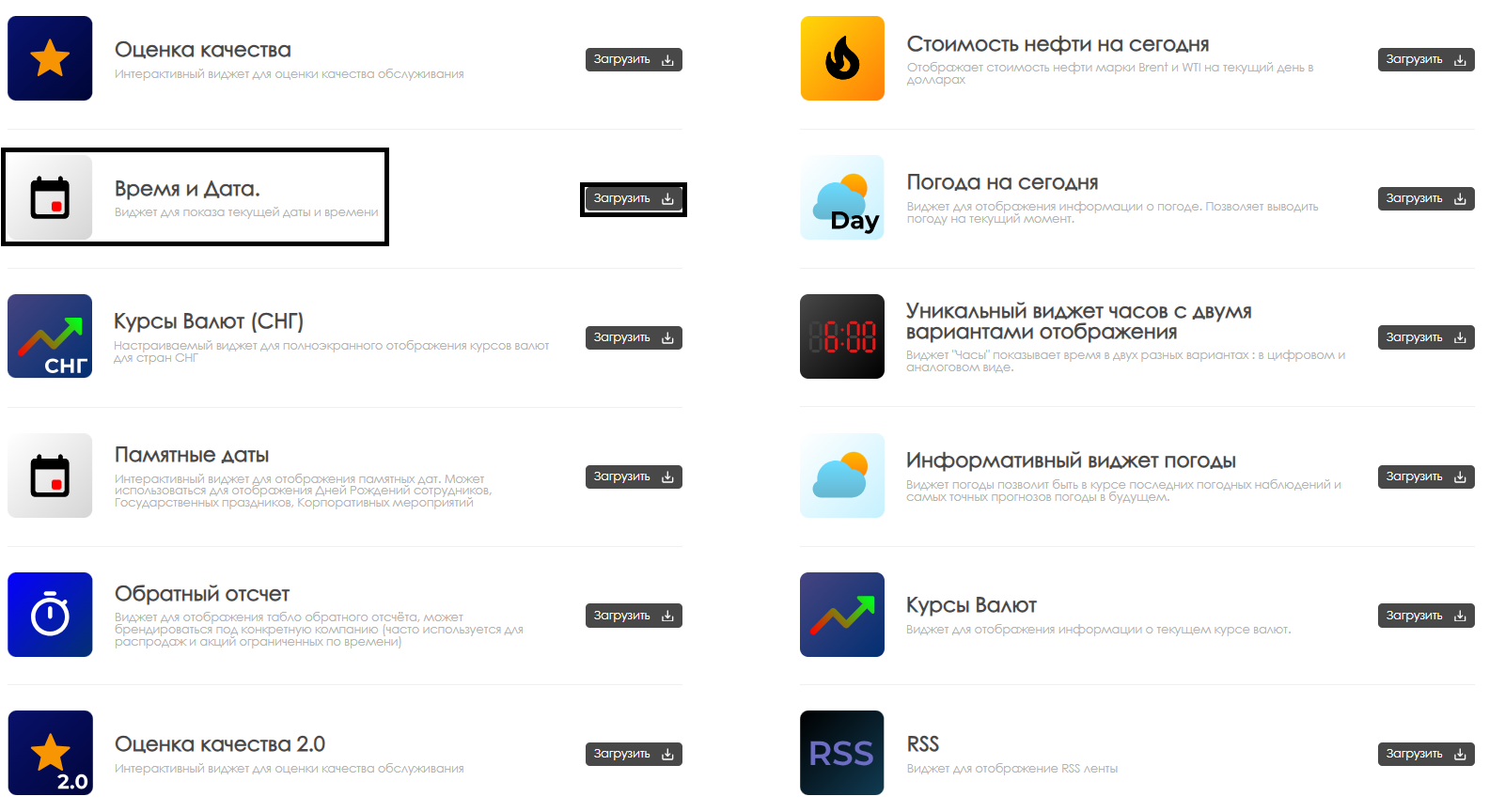
После завершения загрузки виджета она отобразится в выбранной папки раздела "Контент" личного кабинета. Шаблон:Nowe
Настройка виджета
Чтобы настроить данный виджет, пользователю необходимо дважды кликнуть по иконке виджета в разделе "Контент". После этого у пользователя откроется главная страница виджета.
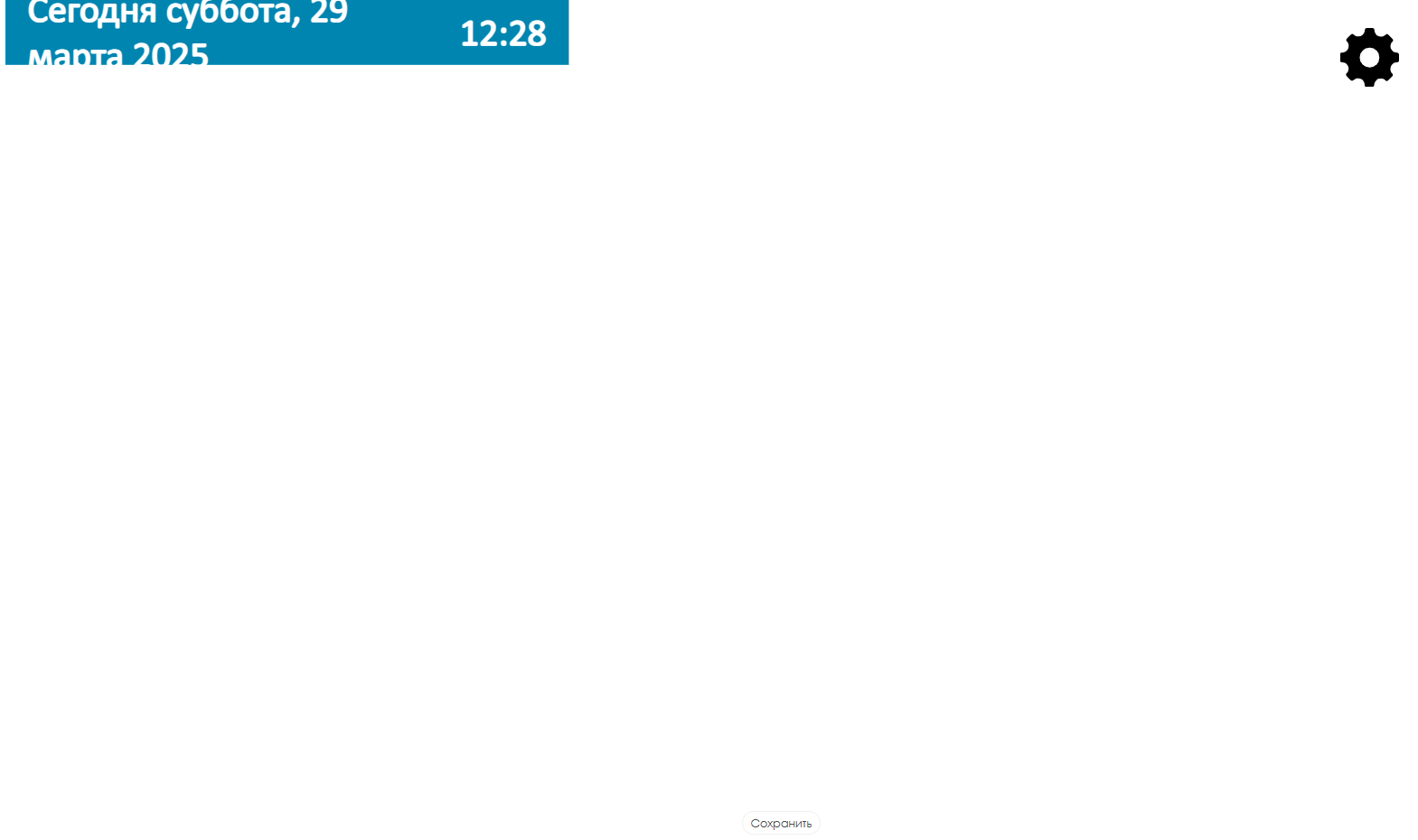
Чтобы перейти в настройки виджета пользователю необходимо навести курсор на иконку настройки в виде шестеренки. Кликнув на неё пользователь откроет страницу настройки параметров виджета.

Параметры для настройки виджета
Открыв страницу с настройками виджета пользователю необходимо настроить следующий параметры для работы виджета:
- Выбор языка - позволяет пользователю выбрать один из представленных в списке языков: русский, английский, португальский, испанский
- Чекбокс (галочка) использовать адаптив - позволяет активировать для виджета возможность отображать информацию в соответствии с параметрами разрешения устройства.
- Чекбокс (галочка) включить шрифт "Montserrat" - активирует использование шрифта "Montserrat" для вывода информации о дате и времени
- Чекбокс (галочка) - позволяет активировать отображение времени при работе виджета
- Ползунок размер шрифта - позволяет выбрать размер шрифта для вывода информации. Также шрифт можно прописать вручную в окошке справа и нажать "Enter" для применения указанного занчения
- Текст перед датой - позволяет пользователю вручную прописать текст, который будет выводиться перед датой
- Цвет шрифта -позволяет пользователю выбрать цвет шрифта, который будет использоваться в виджете. Цвет можно указать с помощью HEX-кода можно узнать в сети
- Цвет фона - позволяет пользователю выбрать цвет фона виджета, который будет использоваться в виджете. Цвет можно указать с помощью HEX-кода можно узнать в сети
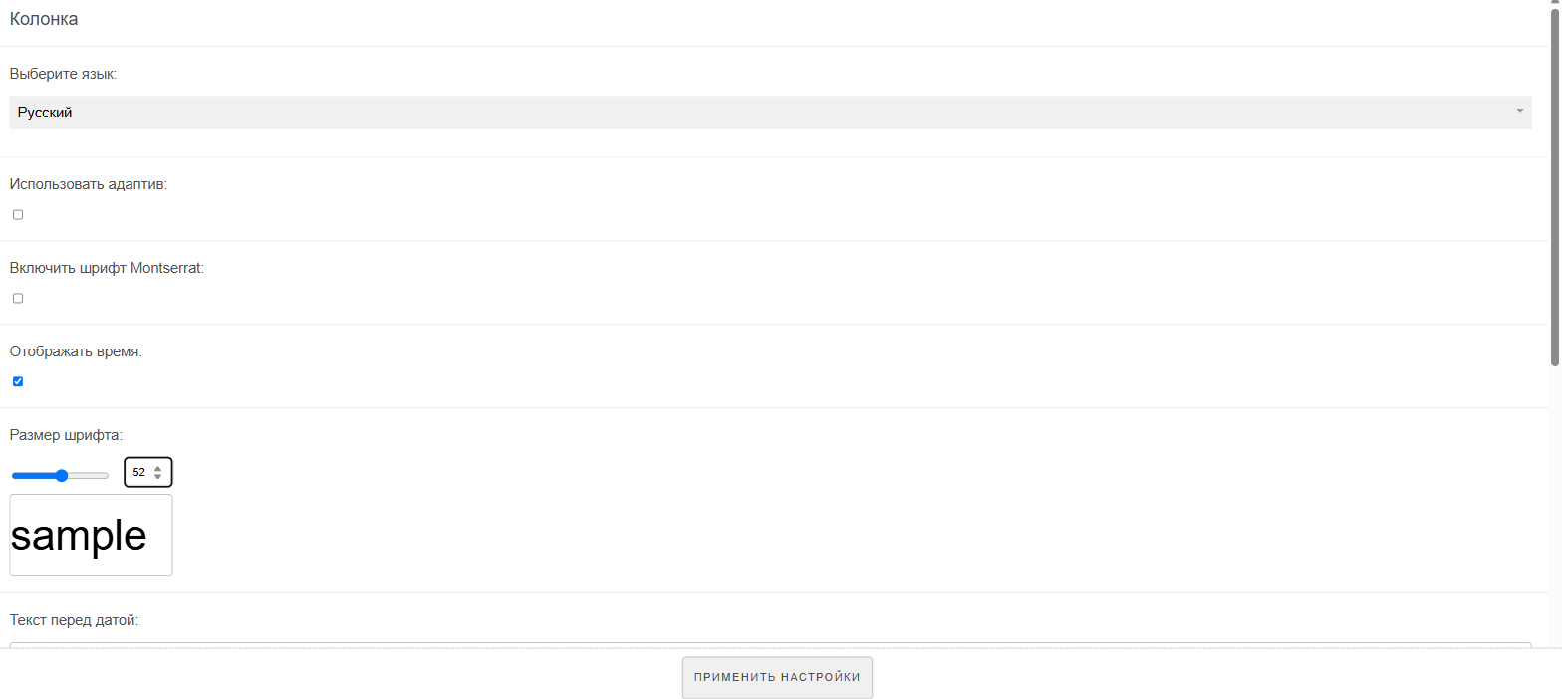
После завершения настройки параметров пользователю необходимо сначала нажать кнопку "Применить настройки" под списком параметров, а после нажат на кнопку "Сохранить" внизу по центру экрана.
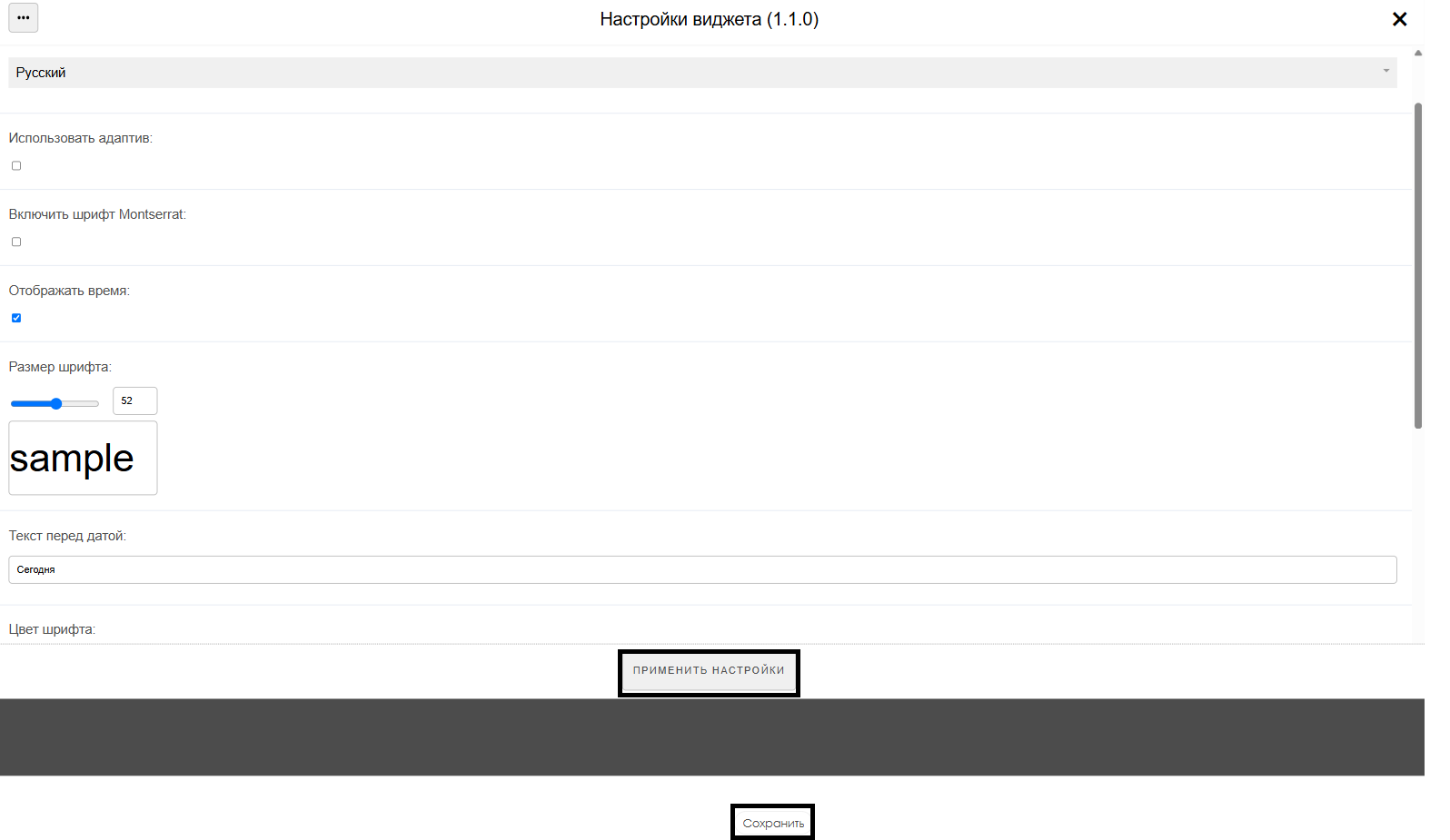
Добавление настроенного виджета в трансляцию
Чтобы полностью ознакомиться с работой данной функциональности, пользователю необходимо запустить трансляцию с расписанием и добавить в качестве контента данный виджет. Чтобы ознакомиться с описанными ранее шагами по созданию трансляции и расписания рекомендуется просмотреть следующие статьи из Wikipedia:
Видеоинструкция
Настройка виджета дата и время
Дополнительная информация
Если данная статья не помогает использовать функционал по назначению или после ее прочтения остаются вопросы можно озвучить данные вопросы в разделе "Обсуждения" вверху страницы.

Также дополнительную информацию можно узнать на странице Как взаимодействовать пользователю с разделом "Обсуждения"